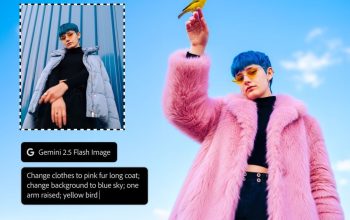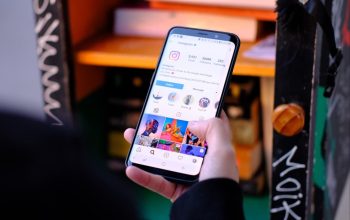Banyak pengguna iPhone dan perangkat Apple lainnya kerap mendapat notifikasi “iCloud Storage Full”. Masalah ini umum terjadi karena kapasitas penyimpanan gratis hanya 5 GB, sementara pengguna sering mencadangkan foto, video, dan file besar secara otomatis.
Namun, kamu sebenarnya bisa menghemat ruang iCloud tanpa harus berlangganan paket berbayar. Berikut enam tips efektif yang bisa dilakukan agar penyimpanan iCloud kembali lega dan efisien.
Daftar Isi:
1. Hapus Cadangan Lama yang Sudah Tidak Digunakan
Salah satu penyebab iCloud cepat penuh adalah backup (cadangan) dari perangkat lama yang masih tersimpan meski sudah tidak digunakan.
Langkah-langkah menghapus cadangan lama:
- Buka Settings (Pengaturan) di iPhone.
- Ketuk nama akun Apple ID di bagian atas.
- Pilih iCloud → Manage Storage → Backups.
- Pilih perangkat lama yang sudah tidak digunakan.
- Tekan Delete Backup, lalu konfirmasi penghapusan.
Cadangan lama sering berisi data sistem dan aplikasi berukuran besar, jadi menghapusnya bisa langsung mengosongkan beberapa gigabyte ruang.
2. Matikan Backup Otomatis untuk Aplikasi yang Tidak Penting
Secara default, iCloud akan mencadangkan hampir semua aplikasi di perangkatmu.
Padahal, tidak semua aplikasi perlu disimpan di cloud.
Cara menonaktifkan backup aplikasi tertentu:
- Buka Settings → iCloud → Manage Storage → Backups.
- Pilih perangkat aktif.
- Gulir ke bawah untuk melihat daftar aplikasi.
- Matikan toggle untuk aplikasi yang tidak penting, seperti game atau aplikasi media sosial.
Dengan menonaktifkan beberapa aplikasi besar (misalnya TikTok, Instagram, atau game berat), ruang penyimpanan iCloud bisa berkurang drastis tanpa menghapus data penting lainnya.
3. Gunakan Fitur Optimize Storage untuk Foto dan Video
Foto dan video biasanya menjadi penyumbang terbesar penggunaan ruang iCloud. Apple sebenarnya menyediakan solusi bawaan, yaitu Optimize iPhone Storage.
Cara mengaktifkannya:
- Buka Settings → Photos.
- Aktifkan opsi Optimize iPhone Storage.
Dengan fitur ini, versi foto dan video resolusi penuh akan disimpan di iCloud, sementara perangkat hanya menyimpan versi ringan (thumbnail). Kamu tetap bisa mengakses foto kapan saja, tapi file berukuran besar hanya akan diunduh saat dibutuhkan.
Tips tambahan: gunakan aplikasi penyimpanan alternatif seperti Google Photos atau Dropbox untuk cadangan tambahan tanpa memakan ruang iCloud.
4. Bersihkan File dan Dokumen dari Aplikasi iCloud Drive
Bagi pengguna Mac atau iPad, iCloud Drive sering menjadi penyebab penyimpanan penuh karena otomatis menyimpan file dokumen, presentasi, hingga unduhan dari aplikasi lain.
Cara mengelolanya:
- Buka Files app → Browse → iCloud Drive.
- Hapus file besar yang sudah tidak diperlukan, seperti PDF, ZIP, atau video.
- Jika menggunakan Mac, buka Finder → iCloud Drive, lalu pindahkan file ke penyimpanan lokal atau hard drive eksternal.
Setelah dibersihkan, pastikan juga untuk mengosongkan folder Recently Deleted agar ruang benar-benar kosong.
5. Nonaktifkan Fitur Sinkronisasi Data yang Tidak Diperlukan
Beberapa layanan Apple seperti Notes, Safari, dan Messages juga menyimpan data di iCloud.
Jika kamu tidak membutuhkan sinkronisasi antar perangkat, fitur ini bisa dimatikan.
Caranya:
- Masuk ke Settings → iCloud → Show All.
- Matikan fitur sinkronisasi untuk layanan yang tidak kamu gunakan, seperti Safari, Wallet, atau Health.
Selain meringankan kapasitas iCloud, langkah ini juga membantu menjaga privasi, terutama jika kamu memakai lebih dari satu perangkat.
6. Gunakan iTunes atau Finder untuk Cadangan Manual
Alternatif terakhir agar tidak bergantung pada iCloud adalah melakukan backup secara manual ke komputer.
Cara backup lewat komputer:
- Untuk Mac: buka aplikasi Finder, sambungkan iPhone ke Mac, lalu pilih opsi Back up all data to this Mac.
- Untuk Windows: gunakan aplikasi iTunes, sambungkan iPhone, lalu pilih Back Up Now.
Dengan cara ini, kamu tetap memiliki cadangan lengkap data tanpa perlu mengisi penyimpanan cloud.
Tips Tambahan: Manfaatkan Penyimpanan Lokal dan Alternatif Gratis
Selain enam cara di atas, kamu juga bisa:
- Menyimpan foto/video besar di hard disk eksternal atau SSD portable.
- Menggunakan layanan Google Drive (15 GB gratis) atau MEGA (20 GB gratis).
- Menghapus pesan dengan lampiran besar di iMessage dan WhatsApp.
Langkah-langkah sederhana ini bisa sangat membantu menjaga penyimpanan iCloud tetap lega tanpa mengeluarkan biaya langganan bulanan.
Kesimpulan
Penyimpanan iCloud penuh bukan berarti kamu harus langsung berlangganan paket berbayar. Dengan menghapus cadangan lama, menonaktifkan backup tidak penting, mengoptimalkan foto, dan mengatur sinkronisasi data, kamu bisa menghemat ruang penyimpanan secara signifikan. Pengelolaan iCloud yang cermat tidak hanya menghemat biaya, tapi juga membantu menjaga performa perangkat Apple tetap ringan dan efisien.
Dengan mempraktikkan keenam tips di atas, iCloud kamu akan kembali lega — tanpa harus menambah biaya langganan sepeser pun.